使用iCloud云备份可无线自动保存iPhone SE的App数据,确保连接Wi-Fi、充电并锁定屏幕,进入设置-Apple ID-iCloud开启“iCloud云备份”并点击“立即备份”;2. 通过电脑备份更安全完整,用数据线连接Mac或PC,在访达(macOS 10.15+)或iTunes中选择“这台电脑”进行加密备份,避免数据泄露;3. 第三方工具非必要,官方方法已足够可靠。
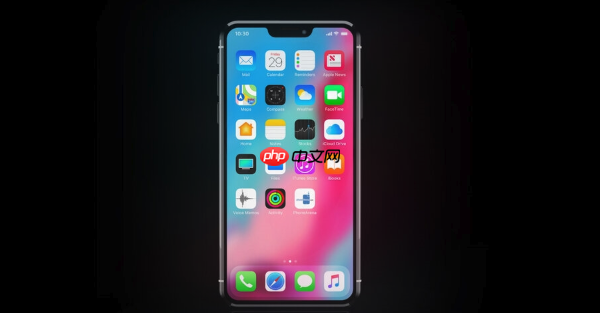
苹果SE手机备份App数据,关键在于选择合适的方法。iCloud和电脑(Finder/iTunes)是最可靠的选择,能完整保存App及其数据。
这是最省事的自动备份方式,适合日常使用。
- 打开【设置】,点击顶部的【Apple ID】头像。如果你担心iCloud空间不够,或者想要一个完全本地的副本,用Mac或PC备份是最佳方案。这种方式备份的数据最全,恢复也快。
- 用原装或MFi认证的数据线,把你的iPhone SE连接到电脑上。市面上有些第三方软件声称可以备份特定App数据,操作更灵活。但官方的iCloud和电脑备份已经非常成熟,能覆盖绝大多数用户的需求。使用第三方工具前,务必确认其安全性与信誉,避免隐私泄露。
基本上就这些方法,选一个最适合你的习惯就行。
以上就是苹果SE如何快速备份App数据的详细内容,更多请关注php中文网其它相关文章!

Copyright 2014-2025 https://www.php.cn/ All Rights Reserved | php.cn | 湘ICP备2023035733号